Існує два способи відтворення слайд-шоу:
- Попередній перегляд у вікні документа
- Повноекранне відтворення перед вашою аудиторією
💬
Якщо до комп'ютера підключено кілька дисплеїв або до Mac підключено проектор, ви можете вибрати будь-який дисплей або проектор для повноекранного відтворення.
Попередній перегляд Відтворення
Під час створення слайд-шоу ви будете регулярно переглядати окремі його фрагменти, щоб оцінити варіанти редагування.
- Перемістіть курсор відтворення на потрібний слайд.
- Натисніть на кнопку ▶︎ на нижній панелі інструментів, щоб розпочати попередній перегляд.
- Натисніть на кнопку ◾️ на нижній панелі інструментів, щоб зупинити попередній перегляд.
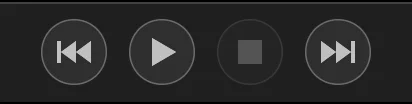
💬
Ви також можете натиснути клавішу пробіл для швидкого запуску та зупинки попереднього перегляду.
Повноекранний режим
Після того, як ваше слайд-шоу буде готове, ви захочете показати його вашій аудиторії. У вас є кілька варіантів.
- Якщо ваша аудиторія складається лише з двох-трьох осіб, ви можете просто зібратися навколо вашого Mac і відтворити слайд-шоу безпосередньо на внутрішньому екрані.
- Для більшої групи людей зручніше підключити Mac до телевізора з великим екраном через адаптер і HDMI кабель
- Для ще більшої аудиторії телевізора буде недостатньо - вам знадобиться цифровий проектор, екран і темна кімната. У цьому випадку підключіть ваш Mac до проектора за допомогою HDMI кабель.
Перед початком відтворення натисніть кнопку ◀︎◀︎ на панелі інструментів, щоб перейти до початку слайд-шоу. Потім виберіть Відтворити на весь екран... з меню Відтворити.
Якщо до комп'ютера Mac підключено кілька дисплеїв або проектор, перед початком відтворення вам буде запропоновано вибрати екран відтворення.
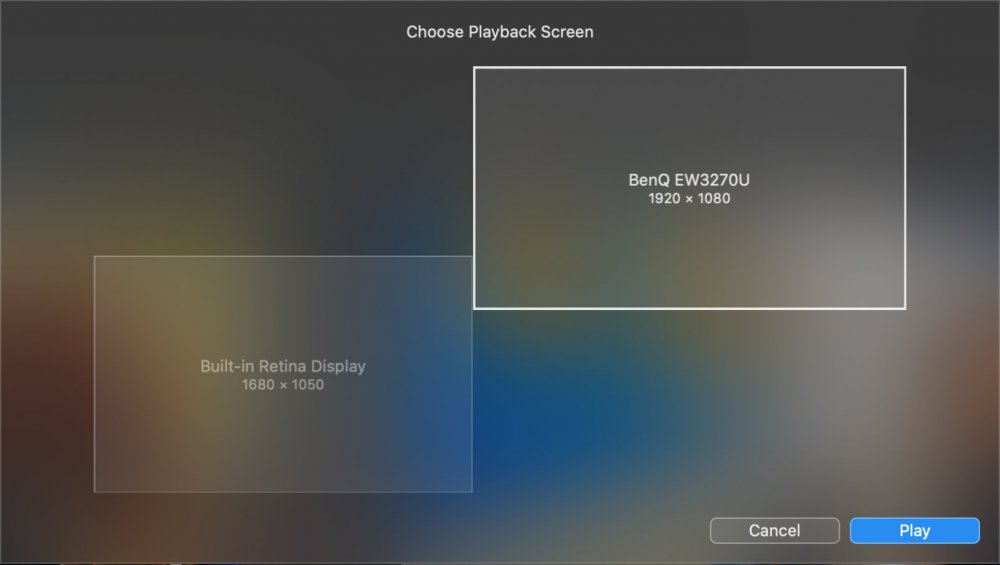
Інтерактивне керування
Ваше слайд-шоу демонструється за хронометражем, який ви визначили під час написання. Однак, можливо, ви захочете відхилитися від цього хронометражу під час презентації слайд-шоу перед живою аудиторією. Ось кілька варіантів інтерактивного керування:
- Натисніть кнопку ▌▌, щоб тимчасово призупинити відтворення, наприклад, якщо вам потрібно більше часу, щоб пояснити щось про певний слайд.
- Натисніть кнопку ▶︎, щоб продовжити відтворення.
- Натисніть кнопку → щоб перейти до наступного слайду.
- Натисніть кнопку ⌥+→ щоб перейти до наступного розділу. Ця комбінація клавіш також використовується для виходу з нескінченно зацикленого розділу.
- Виберіть назву розділу зі списку Chapter підменю Slideshow щоб перейти на початок цього розділу.
- Натисніть кнопку ESC або ⌘+. щоб зупинити відтворення.
Телесуфлер.
Телесуфлер допомагає вам супроводжувати слайд-шоу в реальному часі під час презентації перед аудиторією. Він відображає нотатки до слайдів у вікні документа на внутрішньому екрані під час відтворення слайд-шоу на іншому екрані або проекторі.
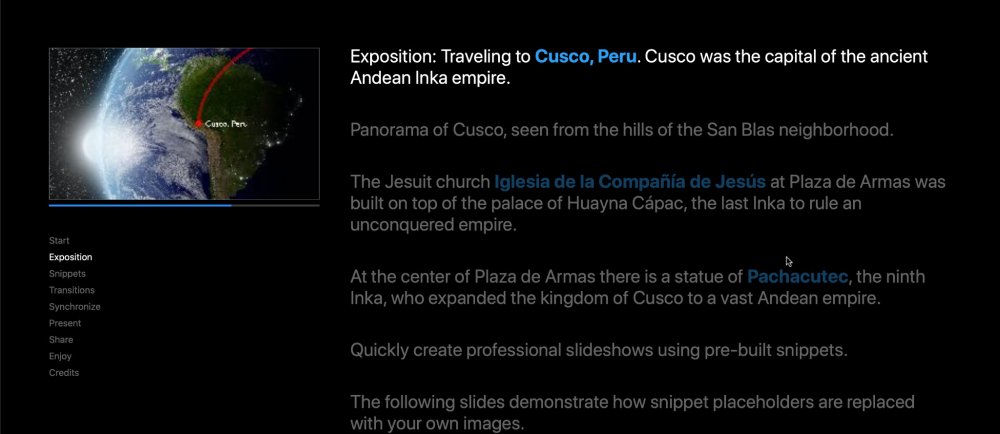
У лівій колонці відображається попередній перегляд поточного слайда і індикатор виконання, який показує, скільки часу залишилося для показу цього слайда. Якщо слайд-шоу складається з розділів, назви розділів будуть показані під прев'ю. Натисніть на назву розділу, щоб швидко перейти до початку цього розділу.
У правій колонці відображаються нотатки до поточного та наступних слайдів.
💬
Зазвичай доцільніше використовувати стислі нагадування або ключові слова, а не повністю сформульовані речення, оскільки вони набагато швидше читаються під час виступу перед аудиторією. p(підказка банера). Ви зможете користуватися телесуфлером, лише якщо ввели нотатки до слайдів. p(банер важливо). Ви не зможете побачити телесуфлер, якщо до вашого комп'ютера Mac не підключено другий екран або проектор.
Варіанти відтворення
Якщо ви створили слайд-шоу з кількома варіантами відтворення (див. Використання розділів), ви можете вибрати, який варіант відтворення буде відтворюватися при запуску попереднього або повноекранного перегляду.
- Виберіть варіант "A", "B" або "C" зі списку Variants підменю Play меню.
- Виберіть "Всі", якщо ви хочете відтворити всі розділи в цьому слайд-шоу, незалежно від включених варіантів.
💬
Підменю "Варіанти" відображатиметься лише тоді, коли поточний документ слайд-шоу містить кілька варіантів.
